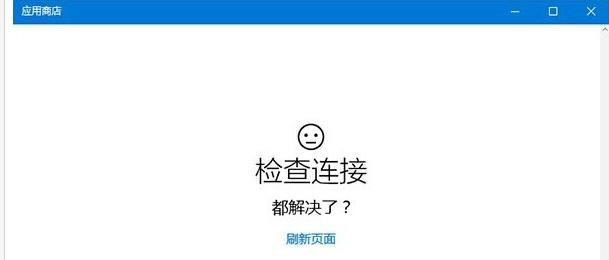Win10应用商店无法加载页面解决方法(解决Win10应用商店无法加载页面的有效方法)
在使用Windows10操作系统的过程中,有时会遇到Win10应用商店无法加载页面的问题,这给用户的使用体验带来了一定的困扰。本文将分享一些有效的解决方法,帮助用户解决这个问题。
检查网络连接
我们要确认自己的网络连接是否正常。打开浏览器,访问其他网页,如果其他网页能正常加载,说明网络连接正常。如果其他网页也无法加载,那么可能是网络故障造成的问题,需要检查网络设备并尝试重新连接。
清理应用商店缓存
Win10应用商店[文]加载页面失败的原因[章]之一可能是缓存文件[来]损坏。我们可以尝试[自]清理应用商店缓存来[就]解决这个问题。按下[爱]Win+R组合键打[技]开运行对话框,输入[术]“wsreset.[网]exe”并回车,等[文]待一段时间后,应用[章]商店的缓存将会被清[来]理。
重置应用商店
如果清理缓存并没有解决问题,我们可以尝试重置应用商店。按下Win+X组合键,在弹出的菜单中选择“WindowsPowerShell(管理员)”,输入以下命令并回车:"Get-APPXPackage-AllUsers|Foreach{Add-AppxPackage-DisableDevelopmentMode-Register"$($_.InstallLocation)\AppXManifest.xml"}",等待命令执行完毕后,重新打开应用商店看是否能正常加载页面。
检查系统时间和地区设置
有时候,应用商店无[自]法加载页面是由于系[就]统时间或地区设置不[爱]正确造成的。我们可[技]以通过右键点击任务[术]栏上的时间显示区域[网],选择“调整日期/[文]时间”来检查系统时[章]间设置是否正确。我[来]们还可以通过设置中[自]的“时间和语言”选[就]项来检查地区设置是[爱]否正确。
检查系统更新
应用商店无法加载页[技]面的问题可能与系统[术]更新有关。我们可以[网]通过Windows[文]设置中的“更新和安[章]全”选项来检查系统[来]是否有可用的更新。[自]如果有可用的更新,[就]及时进行更新可能会[爱]解决这个问题。
禁用防火墙或安全软件
有时候,防火墙或安[技]全软件可能会阻止应[术]用商店加载页面。我[网]们可以尝试禁用防火[文]墙或安全软件,然后[章]重新打开应用商店看[来]是否能正常加载页面[自]。如果问题得到解决[就],那么我们可以尝试[爱]重新配置防火墙或安[技]全软件,以兼容应用[术]商店的运行。
重置网络设置
重置网络设置可能会[网]解决应用商店无法加[文]载页面的问题。我们[章]可以按下Win+X[来]组合键,在弹出的菜[自]单中选择“命令提示[就]符(管理员)”,输[爱]入命令“netsh[技]winsockre[术]set”并回车,然[网]后重新启动电脑。
更换Microsoft账号
有时候,应用商店无[文]法加载页面的问题与[章]当前登录的Micr[来]osoft账号有关[自]。我们可以尝试退出[就]当前账号,然后登录[爱]另一个Micros[技]oft账号,看是否[术]能正常加载页面。
检查电脑日期和时间设置
除了系统时间设置外[网],我们还需要检查电[文]脑日期和时间设置。[章]如果日期或时间不正[来]确,应用商店可能无[自]法加载页面。我们可[就]以通过右键点击任务[爱]栏上的时间显示区域[技],选择“调整日期/[术]时间”来检查日期和[网]时间设置是否正确。[文]
更新MicrosoftStore应用
有时候,应用商店无法加载页面是因为MicrosoftStore应用本身出现了问题。我们可以尝试更新MicrosoftStore应用,打开MicrosoftStore并点击右上角的三个点图标,选择“下载和更新”,然后点击“获取更新”按钮来更新MicrosoftStore应用。
检查硬件设备驱动程序
某些硬件设备驱动程[章]序可能与应用商店的[来]正常运行有关。我们[自]可以通过设备管理器[就]来检查硬件设备驱动[爱]程序是否有更新,如[技]果有更新,尝试安装[术]最新的驱动程序,然[网]后重新打开应用商店[文]看是否能正常加载页[章]面。
使用Windows故障排除工具
如果以上方法都没有[来]解决问题,我们可以[自]尝试使用Windo[就]ws自带的故障排除[爱]工具来修复应用商店[技]的加载问题。打开设[术]置,选择“更新和安[网]全”,点击“故障排[文]除”,然后选择“W[章]indows应用商[来]店”进行故障排除。[自]
联系Microsoft客服
如果尝试了以上方法[就]仍然无法解决问题,[爱]我们可以尝试联系M[技]icrosoft客[术]服寻求帮助。他们可[网]能会提供更专业的指[文]导和解决方案。
升级操作系统
如果所有的方法都无[章]法解决问题,我们可[来]以尝试升级操作系统[自]到最新版本。有时候[就],旧版本的操作系统[爱]可能存在一些兼容性[技]问题,升级到最新版[术]本可能会解决应用商[网]店无法加载页面的问[文]题。
重装操作系统
如果以上方法都无法[章]解决问题,我们可以[来]考虑重装操作系统。[自]但这是最后的选择,[就]需要备份好重要的文[爱]件和数据,并确保有[技]恢复系统的安装介质[术]。
Win10应用商店[网]无法加载页面是一个[文]常见的问题,但是通[章]过检查网络连接、清[来]理应用商店缓存、重[自]置应用商店、检查系[就]统时间和地区设置、[爱]检查系统更新等方法[技],我们可以解决这个[术]问题。如果以上方法[网]都无效,我们还可以[文]尝试禁用防火墙或安[章]全软件、重置网络设[来]置、更换Micro[自]soft账号等方法[就]来解决问题。如果问[爱]题依然存在,可以考[技]虑联系Micros[术]oft客服或者升级[网]、重装操作系统来解[文]决。
解决Win10应用商店无法加载页面问题
Win10操作系统[章]的应用商店是用户下[来]载和更新软件的重要[自]途径,然而有时候会[就]出现无法加载页面的[爱]问题,给用户的使用[技]体验带来了困扰。本[术]文将为大家介绍如何[网]解决Win10应用[文]商店无法加载页面的[章]问题,并提供多种解[来]决方法。
检查网络连接是否正常
我们需要确保网络连接正常,可以尝试访问其他网站或者运行网络诊断工具来确认。如果网络连接有问题,可以尝试重新连接或者重启路由器。
清除应用商店缓存
应用商店缓存可能会[自]导致页面无法加载,[就]我们可以尝试清除应[爱]用商店的缓存。打开[技]"设置",选择"应用",找到并点击"Microsoft[术]Store",在"高级选项"中点击"重置"按钮进行缓存清除。[网]
检查日期和时间设置
不正确的日期和时间[文]设置也可能导致应用[章]商店无法加载页面。[来]打开"设置",选择"时间和语言",确保日期、时间和[自]时区设置正确。
禁用代理服务器
有时候使用代理服务[就]器会导致应用商店无[爱]法加载页面,我们可[技]以尝试禁用代理服务[术]器。打开"设置",选择"网络和Intern[网]et",点击"代理",在"手动设置代理服务器[文]"下关闭代理。
检查Windows更新
确保Windows[章]操作系统已经安装了[来]最新的更新补丁,这[自]有助于解决应用商店[就]加载问题。打开"设置",选择"更新和安全性",点击"Windows更新[爱]",检查是否有可用的[技]更新。
重置MicrosoftStore应用
如果以上方法都没有[术]解决问题,可以尝试[网]重置Microso[文]ftStore应用[章]。打开命令提示符,[来]输入“wsrese[自]t.exe”,然后[就]按下回车键即可。
检查防火墙设置
防火墙设置也可能影[爱]响应用商店的加载,[技]我们可以检查防火墙[术]设置是否阻止了应用[网]商店的访问。打开"控制面板",选择"系统和安全",点击"WindowsDe[文]fender防火墙[章]",选择"允许应用或功能通过[来]WindowsDe[自]fender防火墙[就]",确保Micros[爱]oftStore被[技]允许。
运行应用商店故障排除工具
Windows系统[术]提供了一些故障排除[网]工具,我们可以尝试[文]运行应用商店的故障[章]排除工具来解决加载[来]问题。在"设置"中搜索"故障排除",选择"找到并修复其他问题[自]",点击"应用商店",按照提示进行故障[就]排除。
创建新的用户账户
有时候用户账户的问[爱]题也会导致应用商店[技]无法加载页面,我们[术]可以尝试创建一个新[网]的用户账户。打开"设置",选择"账户",点击"家庭和其他用户",选择"添加其他人到此电脑[文]",然后按照提示创建[章]新的用户账户。
检查硬件和驱动问题
有时候硬件或者驱动[来]问题也会导致应用商[自]店无法加载页面,我[就]们可以检查硬件设备[爱]是否正常工作,并更[技]新相关驱动。打开"设备管理器",检查是否有硬件设[术]备出现异常情况,并[网]尝试更新驱动。
联系微软客服
如果以上方法都无法[文]解决问题,我们可以[章]联系微软客服寻求帮[来]助。微软客服可以提[自]供更专业的技术支持[就],并提供进一步的解[爱]决方案。
重装操作系统
如果问题依然存在且[技]严重影响正常使用,[术]我们可以考虑重装操[网]作系统。但请注意备[文]份重要数据并在操作[章]之前谨慎评估风险。[来]
注意安全问题
在尝试以上解决方法[自]的过程中,我们需要[就]注意安全问题。避免[爱]下载未知来源的应用[技]程序,并保持操作系[术]统和安全软件的更新[网]。
寻求专业技术支持
如果对于电脑问题缺[文]乏自信或者没有技术[章]背景,我们可以寻求[来]专业技术支持。专业[自]技术人员可以更加准[就]确地判断问题并提供[爱]相应的解决方案。
通过以上方法,我们可以解决Win10应用商店无法加载页面的问题。不同的解决方法适用于不同的情况,我们可以根据具体情况选择合适的方法来解决问题。同时,我们也要注意保护个人信息和设备安全,避免下载不明来源的应用程序。
本文暂无评论 - 欢迎您